
Što je "adb" program za Android i za što je potrebno? Kako instalirati "ADB" za resetiranje grafičke tipke na Android: upute
Članak će o programu "ADB" i njezin zahtjev.
Navigacija
Takav program kao "ADB", Dizajniran za rad s OS "Android". Program se primjenjuje, na primjer, pri resetiranju grafičkog ključa, mijenjanje sustava datoteka sustava, oporavak sustava itd. Razgovarajmo o svemu ovome detaljnije u našem pregledu.
Koji je program "adb" i za što je potrebno?
Program "ADB" služi kao sredstvo komunikacije između računala i gadgeta " Android"" Zahvaljujući ovom programu, korisnik može sjediti na računalu, raditi sa svim datotekama na gadgetima " Android».
Dakle, postoji mogućnost, na primjer, donijeti telefon u radno stanje ako se problemi dogodili. Zahvaljujući računalu to će olakšati i praktičnije.
Kako instalirati "ADB" na računalo?
Za početak, morat ćemo instalirati " Android SDK.- čija je komponenta "ADB"je. Da biste to učinili, učinite sljedeće:
- Proći na ovo veza i preuzmite " Android SDK.»
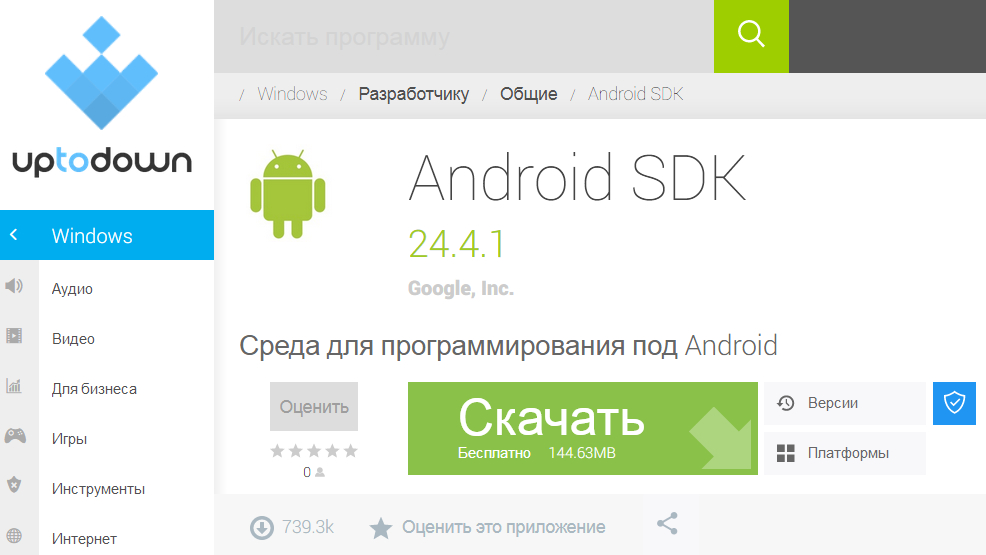
Instaliranje "ADB"
- Raspakirati arhivu na disku " C.»
- Ugradite program " SDK platform alati."(Samo slijedite upute za instalaciju)
- Provjerite imate li veze s internetom. Nakon toga, idite u mapu s instaliranim programom, a zatim idite na podmapu " android-sdk-prozori"I pokrenite program" Sdk Manager."" Vidjet ćete prozor kao što je prikazano na screenshotu.
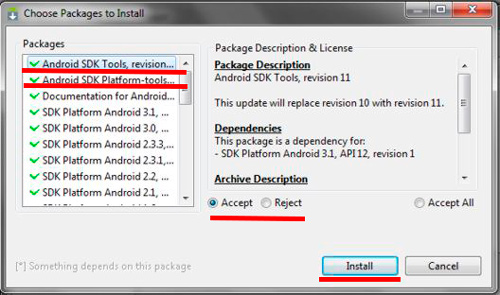
Instaliranje "ADB"
- Obratite pozornost na lijevu stranu slike. Crvene linije prikazuju stavke na kojima bi se trebale isporučiti zelene krpelja. Sve ostale zelene čeljuze ispod uklanjanja. Zatim stavite galeriju u blizini " Prihvatiti"I nastaviti postupak instalacije. Kao rezultat toga, na računalu će biti instaliran dva programa označena s nama. Program "ADB" će biti spreman za rad s gadgetima " Android».
Resetirajte grafičku tipku na Androidu pomoću "ADB"
Ako na vašem gadgetu trči " Android»Grafički ključ koji ste zaboravili, morat ćete ga vratiti. Jedan od načina za resetiranje grafičkog ključa na " Android»Je primjena programa "ADB"koje smo instalirali u skladu s prethodnim uputama.
Prije početka rada provjerite je li USB ispravljanje pogrešaka aktiviran na vašem gadgetu. Ova se opcija može omogućiti putem računala:

Resetirajte grafičku tipku
Ako je ova opcija ne uključena, i nemate mogućnost aktiviranja putem računala, a zatim, nažalost, nećete resetirati grafičku tipku.
Dakle, počnimo raditi:
- Spojite gadget na računalo putem USB priključka
- Sada trebate pokrenuti program " Adb."Kroz naredbeni liniju. Da biste to učinili " Početak"Sljedeće pokreće prozor sustava" Izvesti", Unesite u nizu za pretraživanje" cmd."I kliknite na" u redu».
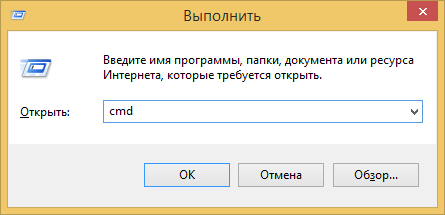
Resetirajte grafičku tipku
- Kada se otvara naredbena linija, upišite put do mape s programom. Adb."" Zatim unesite naredbe navedene na screenshot, a nakon svake naredbe kliknite na " UNESI».
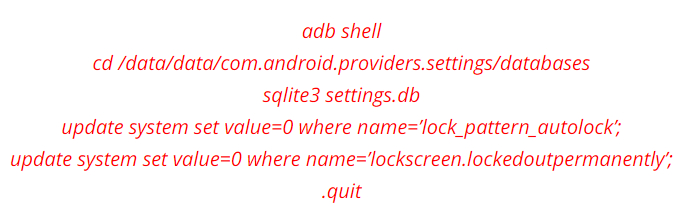
Resetirajte grafičku tipku
- Kao rezultat toga, ponovno pokrenite gadget Android
